CAD怎样设置打印线宽?
溜溜自学 室内设计 2022-07-25 浏览:678
大家好,我是小溜,在CAD中,如果要想打印出来的图形轮廓线粗点,而标注线点,而且设置一次以后都可以使用。那么CAD怎样设置打印线宽呢?只需要经过设置即可,下面来详细给大家说说。
想要更深入的了解“CAD”可以点击免费试听溜溜自学网课程>>
工具/软件
硬件型号:华为MateBook D 14
系统版本:Windows7
所需软件:CAD2007
方法/步骤
第1步
打开一个CAD文档,打开打印窗口,在打印样式表中选择你经
常用的样式,能后点击旁边的编辑按扭
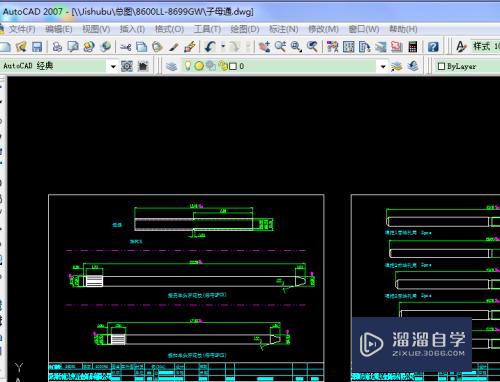

第2步
选择你要加粗的线,设置线粗


第3步
保存并关闭

第4步
应用来布局

第5步
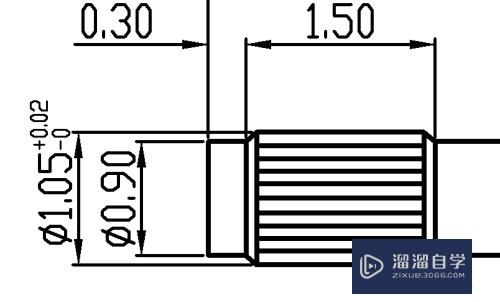
注意/提示
对于“CAD怎样设置打印线宽?”相信小伙伴们都已经认真的看完了,如果大家在过程中遇到问题可以重新再看一遍,学习不是一朝一夕的,需要我们长期的练习。如果大家觉得文章不错可以持续关注溜溜自学哦。
相关文章
距结束 05 天 21 : 08 : 54
距结束 01 天 09 : 08 : 54
首页








